MKV 파일 형식으로도 알려진 Matroska 비디오 컨테이너 형식은 무한한 양의 비디오 및 오디오에 대한 액세스가 자유로운 것으로 알려져 있습니다. 하지만 필요할 때 MKV를 WAV로 변환, 당신은 그것을하는 방법을 모를 수 있습니다. 운 좋게도 비디오를 오디오로 만들기 위해 설계된 온라인 도구, 당신은 번개 속도로 변환을 완료할 수 있습니다.
내용 : 파트 1. Mac/Windows 오프라인에서 MKV를 WAV로 쉽게 변환 2부. MKV를 온라인에서 무료로 WAV로 변환하는 다른 방법 파트 3. MKV 및 WAV 정보 4 부. 결론
파트 1. Mac/Windows 오프라인에서 MKV를 WAV로 쉽게 변환
이제 보여드릴 첫 번째 방법은 MKV를 WAV 형식으로 변환할 수 있는 오프라인 도구를 사용하는 것입니다. 도구는 다음과 같은 것으로 알려져 있습니다. iMyMac 비디오 컨버터. MKV 파일을 WAV로 쉽게 변환할 수 있도록 원하는 파일 형식을 변환하는 데 도움이 되는 변환기 도구입니다.
iMyMac Video Converter는 고속 변환 프로세스와 함께 제공되지만 비디오의 고품질은 계속 유지됩니다.
이 도구는 비디오 파일을 변환할 뿐만 아니라 오디오 파일도 변환할 수 있습니다. 이것이 MKV를 WAV로 변환하는 데 사용해야 하는 최고의 도구인 또 다른 이유입니다.
예를 들어 iMyMac Video Converter는 AAC를 MP3로 전송 도. 다음은 오프라인에서 MKV를 WAV로 쉽게 변환하는 단계입니다.
1단계. 이 MKV to WAV 변환기 다운로드 및 설치
컴퓨터에 iMyMac Video Converter를 다운로드하여 설치하십시오. 그런 다음 소프트웨어를 계속 사용할 수 있도록 소프트웨어에 등록해야 합니다.
2단계. 소프트웨어 실행 및 MKV 파일 추가
등록 후 컴퓨터에서 도구를 실행하십시오. 그리고 iMyMac Video Converter의 기본 인터페이스에 들어가면 변환하려는 MKV 파일을 추가하십시오.

3단계. WAV를 출력 형식으로 선택
"를 클릭하세요형식 변환"를 선택하고 출력 형식을 선택합니다. 그런 다음 "오디오”를 클릭하고 WAV 형식을 선택합니다. 또한 변환된 파일을 저장할 위치를 선택할 수 있습니다. "저장" 버튼을 클릭합니다.
4단계. MKV를 WAV로 빠르게 변환
"수출” 버튼이 화면에 나타납니다. 프로세스가 완료될 때까지 기다리십시오. 완료되면 화면의 "최근 프로젝트" 폴더에서 변환된 파일을 미리 볼 수 있습니다.

2부. MKV를 온라인에서 무료로 WAV로 변환하는 다른 방법
이제 우리가 보여줄 다음 방법은 무료 변환 도구를 사용하여 온라인에서 MKV 파일을 WAV 형식으로 변환하는 방법입니다. 파일을 한 형식에서 다른 형식으로 쉽게 변환할 수 있다고 알려주는 무료 온라인 비디오 변환기가 많이 있습니다. 그리고 무엇을 사용해야 하는지 안내하기 위해 MKV를 WAV 형식으로 변환하기 위한 몇 가지 권장 사항이 아래에 나와 있습니다.
#1. 잠자르
Zamzar는 파일을 한 형식에서 다른 형식으로 변환할 때 사용자에게 편리한 방법을 제공하는 것으로 알려져 있습니다. 이 도구는 비디오, 오디오 및 문서를 모두 무료로 변환할 수 있습니다. 또한 이 무료 온라인 비디오 변환기 도구에는 많은 기능이 있습니다.
무료로 MKV를 WAV로 변환하려면 아래에 포함된 단계를 따르십시오.
- MKV 파일을 프로그램의 메인 화면으로 드래그하거나 "파일을 추가합니다"버튼을 누르십시오.
- 그런 다음 간단히 WAV 형식 변환 출력.
- "지금 변환” 버튼을 클릭하여 변환 프로세스를 시작하십시오. 프로세스를 완료하는 데 몇 분 정도 걸릴 수 있으므로 완료될 때까지 기다리기만 하면 됩니다.
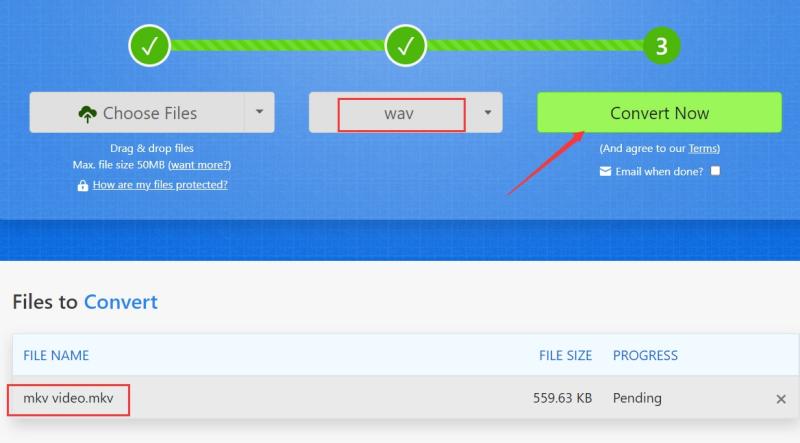
#2. FreeConvert.com을 통해 MKV를 WAV로 변환
FreeConvert는 MKV를 WAV 파일 형식으로 변환하는 데 사용할 수 있는 또 다른 무료 온라인 비디오 변환기 도구입니다. 이 도구는 누구나 파일을 변환하는 데 사용할 수 있는 인터페이스가 있는 것으로 알려져 있습니다. 또한 FreeConvert는 고품질 변환 파일을 제공할 수 있으며 파일이 안전한지 확인합니다. 가이드에 따라 아래 변환을 완료하십시오.
- "파일을 선택하십시오"버튼을 누르십시오.
- 그런 다음 단순히 MKV 파일 변환하고 싶습니다.
- "WAV로 변환”버튼을 눌러 변환 프로세스를 시작합니다.
- 상태가 표시되면 "선택한다” 화면에서 “WAV 다운로드” 버튼을 눌러 변환된 파일을 컴퓨터에 저장하세요.
#삼. VLC를 사용하여 MKV를 WAV로 변환
이것에 대해 모르는 사람들이 많이 있지만 실제로 VLC 미디어 플레이어를 사용하여 비디오 파일 형식을 다른 형식으로 변환할 수 있습니다.
아시다시피 VLC 미디어 플레이어는 Windows 컴퓨터에 기본적으로 설치되어 있으므로 VLC 미디어 플레이어를 사용하여 MKV에서 WAV를 추출할 수 있습니다. 그리고 당신이 이것을 할 수 있도록 하기 위해 당신이 따를 수 있는 가이드가 아래에 있습니다.
- 컴퓨터에서 VLC 미디어 플레이어를 실행합니다.
- 그런 다음 화면 왼쪽 상단에 있는 미디어 탭 필드로 이동하여 "변환 / 저장". 또는 Ctrl + R 키 동시에 키보드에서.
- "를 눌러 MKV 파일에 추가하십시오.파일을 추가" 옵션. 그런 다음 "변환 / 저장” 버튼을 클릭하세요.
- 그런 다음 도구 아이콘을 클릭하고 원하는 형식을 선택합니다. 이 경우 다음을 선택해야 합니다. WAV 형식.
- 변환 프로세스가 완료되면 변환된 파일의 위치를 선택하십시오. 검색
- 그런 다음 시작 버튼을 클릭하여 프로세스를 시작하고 완료될 때까지 기다립니다.
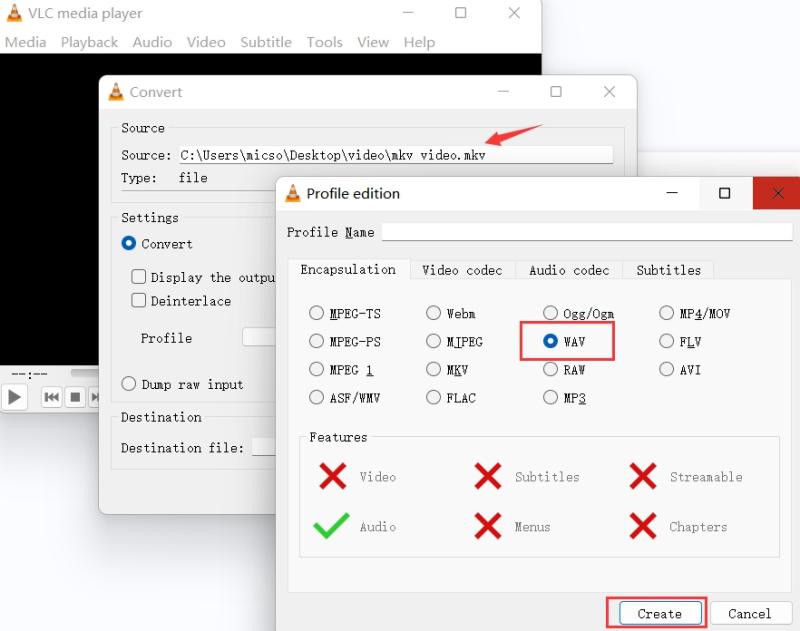
파트 3. MKV 및 WAV 정보
MKV를 WAV로 변환하는 빠른 방법은 이전에 제공되었으며 MKV 형식과 WAV 형식이 무엇인지에 대한 더 간단한 아이디어를 제공할 것입니다. 이 게시물을 계속 읽으십시오.
MKV 형식이란 무엇입니까?
Matroska 비디오 또는 우리가 MKV 형식으로 알고 있는 것은 무료 오픈 소스이며 많은 양의 멀티미디어 파일과 시청각 자료를 단 하나의 형식으로 저장하는 것으로 알려진 컨테이너 표준입니다. 이 형식의 이름은 러시아인들의 수공예품으로 잘 알려진 "마트료시카" 인형에서 유래되었다고 합니다.
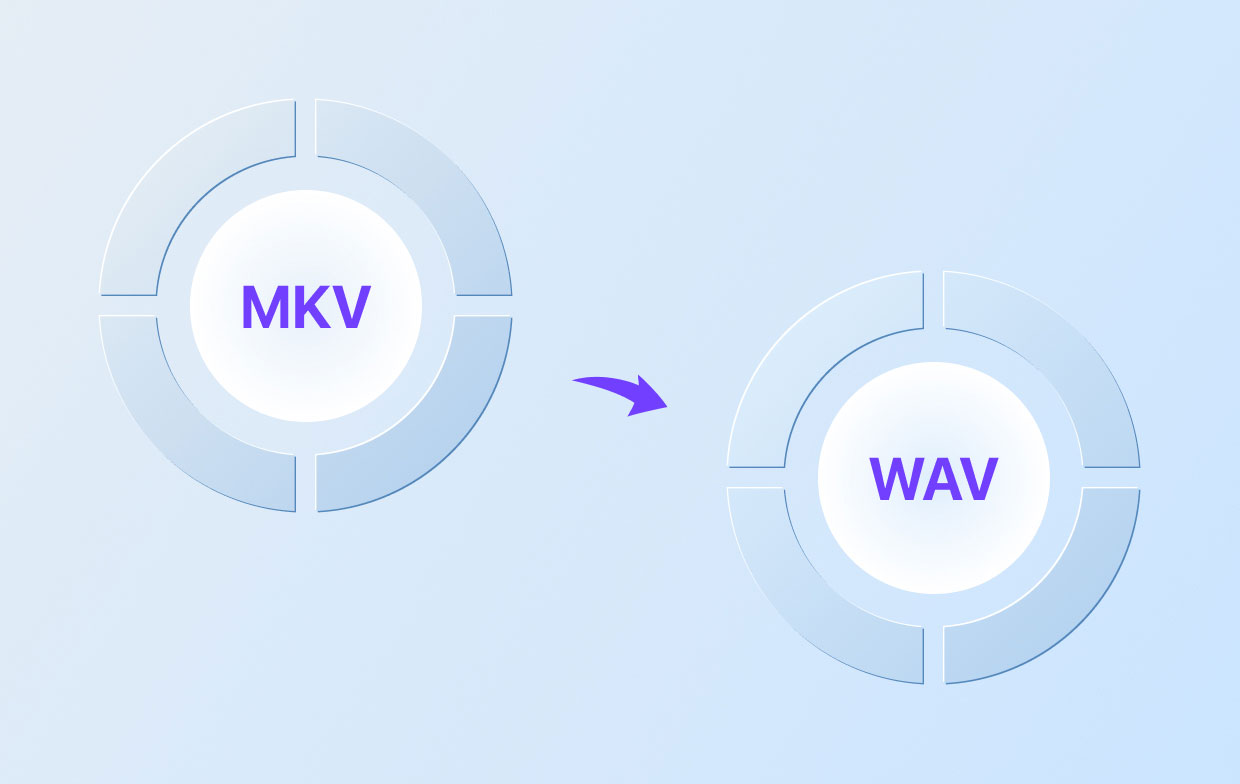
WAV 형식이란 무엇입니까?
WAV 형식이라고도 하는 파형 오디오, 오디오 파일과 관련하여 가장 널리 사용되는 형식 중 하나입니다. 그리고 이러한 오디오 파일은 압축되지 않은 파일이라고 합니다. 이 형식은 RIFF 또는 리소스 교환 파일 형식에 있는 Windows 및 IBM의 결과라고 합니다.
WAV 형식도 MP3보다 크고 MP4 형식. 그러나 WAV 형식의 품질은 MP3 또는 MP4 형식보다 높습니다.
4 부. 결론
이제 거기에 있습니다. 위에서 언급한 모든 정보를 통해 지금쯤이면 어떻게 할 수 있는지 알 수 있을 것입니다. MKV를 WAV 형식으로 쉽고 다양한 방식으로 변환. 위에서 보여드린 모든 방법은 MKV를 WAV 형식으로 전환하는 데 확실히 도움이 될 것입니다.
그러나 사용할 수 있는 것을 선택하려면 iMyMac Video Converter를 사용하는 것이 좋습니다. 이 도구는 가장 빠르고 안정적이며 안전한 것으로 알려져 있으며 필요한 수많은 형식을 지원할 수 있습니다.



